![]() ApplyShutlining
ApplyShutlining
|
|
ApplyShutliningコマンド
サーフェス、ポリサーフェス、またはメッシュのシャットライン表示メッシュを作成します。
シャットラインとは、(車のドア開閉のための)ドアとボディパネルとの間の隙間や、やかんの蓋が本体にはまる部分のような、2つの隣り合うサーフェスの隙間部分をいいます。
メモ:このコマンドが完了すると、シャットライン設定はサーフェスのオブジェクトのプロパティとして表示されます。
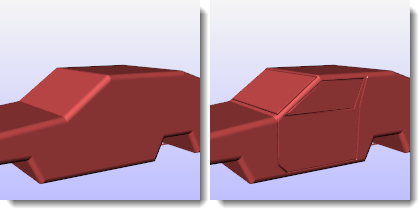
シャットラインがないシンプルなカーモデル(左)、シャットラインがあるモデル(右)
操作手順
 シャットラインを適用するサーフェスを選択し、Enterキーを押します。
シャットラインを適用するサーフェスを選択し、Enterキーを押します。
 追加する曲線を選択し、Enterキーを押します。
追加する曲線を選択し、Enterキーを押します。
曲線オプション
曲線有効
コマンドの完了時に、シャットラインメッシュの生成を行います。
プロパティパネルを使用して手動でメッシュの生成を行うには、このオプションをオフにしてください。
 シャットラインを適用するには、Enterキーを押します。
シャットラインを適用するには、Enterキーを押します。
コマンドラインオプション
|
選択されたオブジェクトのシャットラインのプロパティを管理します。
シャットラインをオン/オフにします。
曲線
 名前
名前
選択されたサーフェス上のシャットライン曲線の名前を指定します。
シャットラインの太さを変更します。半径は、曲線からシャットラインのサーフェスへ計測されます。
シャットライン曲線を追加します。
シャットラインプロセスから曲線を取り除きます。
曲線のプロパティ
フィレット |
|
ラウンドグルーブ |
|
シャープグルーブ |
|
シャットライン作成前に曲線がオブジェクトにプル投影されます。
断面を凹状にするかわりに凸状にします。
滑らかにシェーディングされたシャットラインとフラットシェーディングのシャットラインの間を切り替えます。
シャットライン設定に加えられた変更は、オブジェクトに即座に適用されます。シャットラインのプロセスが終わるのを待つ必要なく複数の変更を加えるにはチェックボックスのチェックマークを外します。
サーフェスのすべてのシャットラインを更新します。